Resumen de la IA
¿Le gustaría imprimir sus registros de correo SMTP de WP Mail? Tener copias físicas de los registros de correo electrónico de su sitio puede ser útil para fines administrativos.
Este tutorial le mostrará cómo imprimir rápidamente los registros de correo electrónico de WP Mail SMTP.
Antes de empezar, asegúrate de que WP Mail SMTP está instalado y activado en tu sitio WordPress. Además, tendrás que verificar tu licencia y configurar el registro de correo electrónico para tu sitio.
Para imprimir un registro individual de emails, vaya a WP Mail SMTP " Registro de Emails y haga click en el asunto del email que desea imprimir.
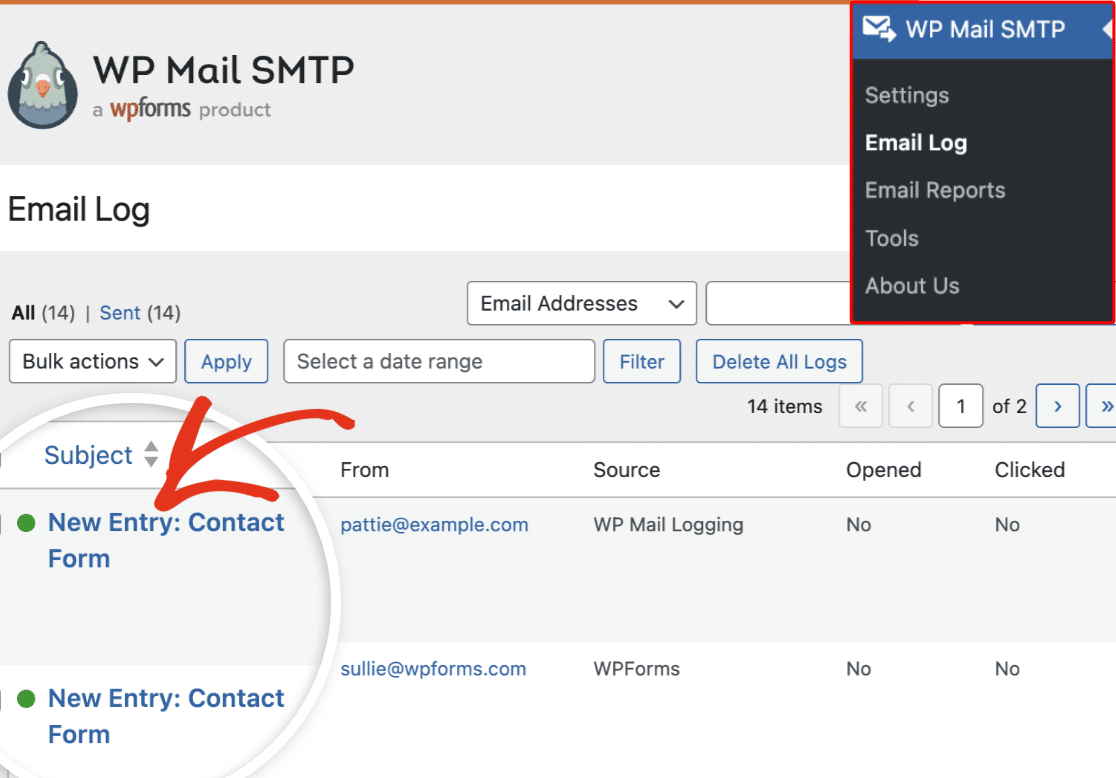
Esto le llevará a la página Ver correo electrónico con detalles adicionales sobre el registro de correo electrónico específico. Para imprimir el registro de correo electrónico, haga clic en la opción Imprimir de la sección Acciones.
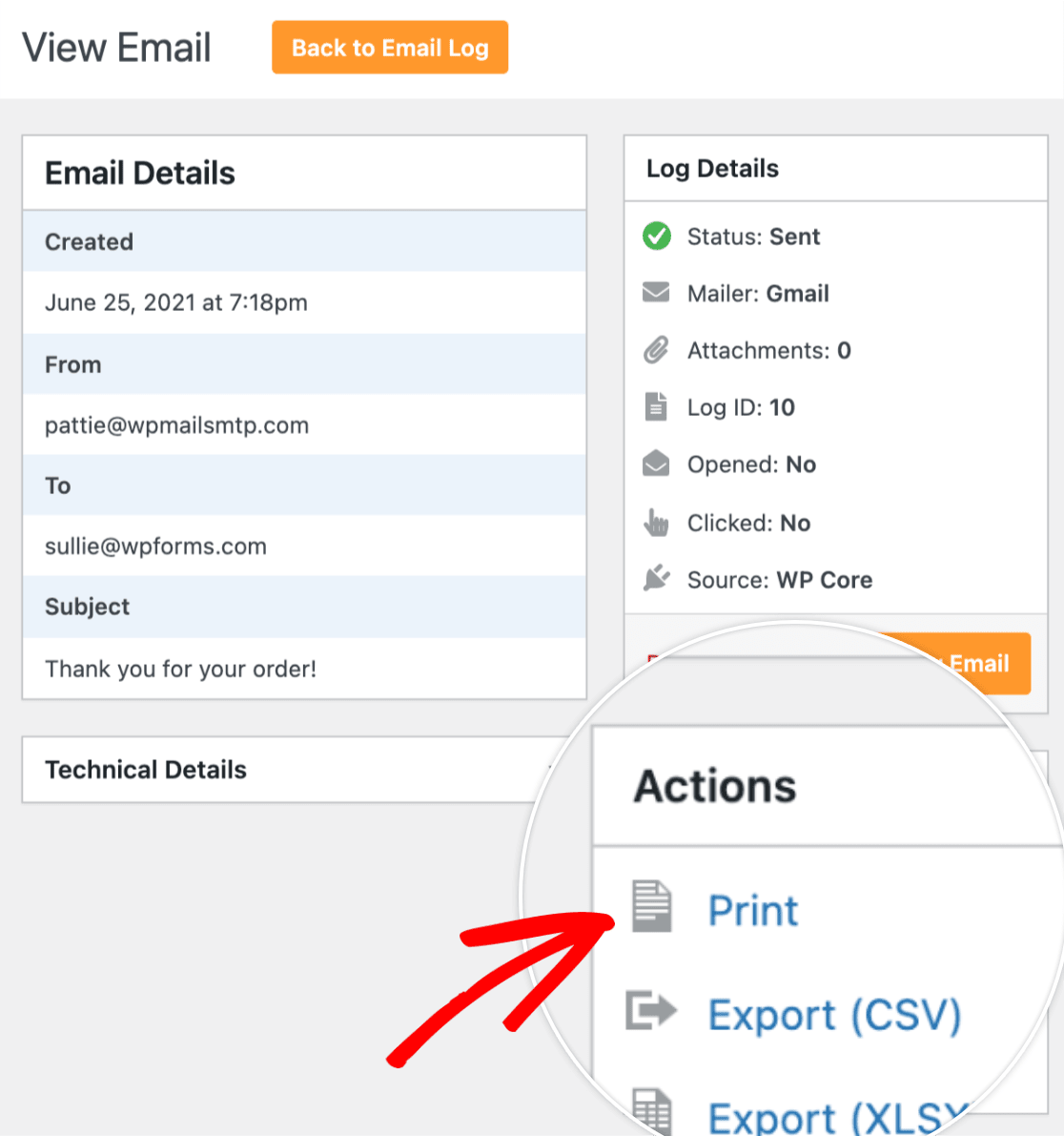
Nota: La sección Acciones incluye opciones para exportar los registros de correo electrónico como archivos CSV, XLSX o EML. Estas opciones te permiten descargar y almacenar los registros de correo electrónico en tu ordenador. Para obtener más información, consulta nuestra guía de exportación de registros de correo electrónico.
Una vez que haya hecho clic en la opción Imprimir, se le dirigirá a una página de vista previa de impresión del registro de correo electrónico. Aquí puedes revisar el registro de correo electrónico. Cuando estés listo para continuar, haz clic en el botón Imprimir.
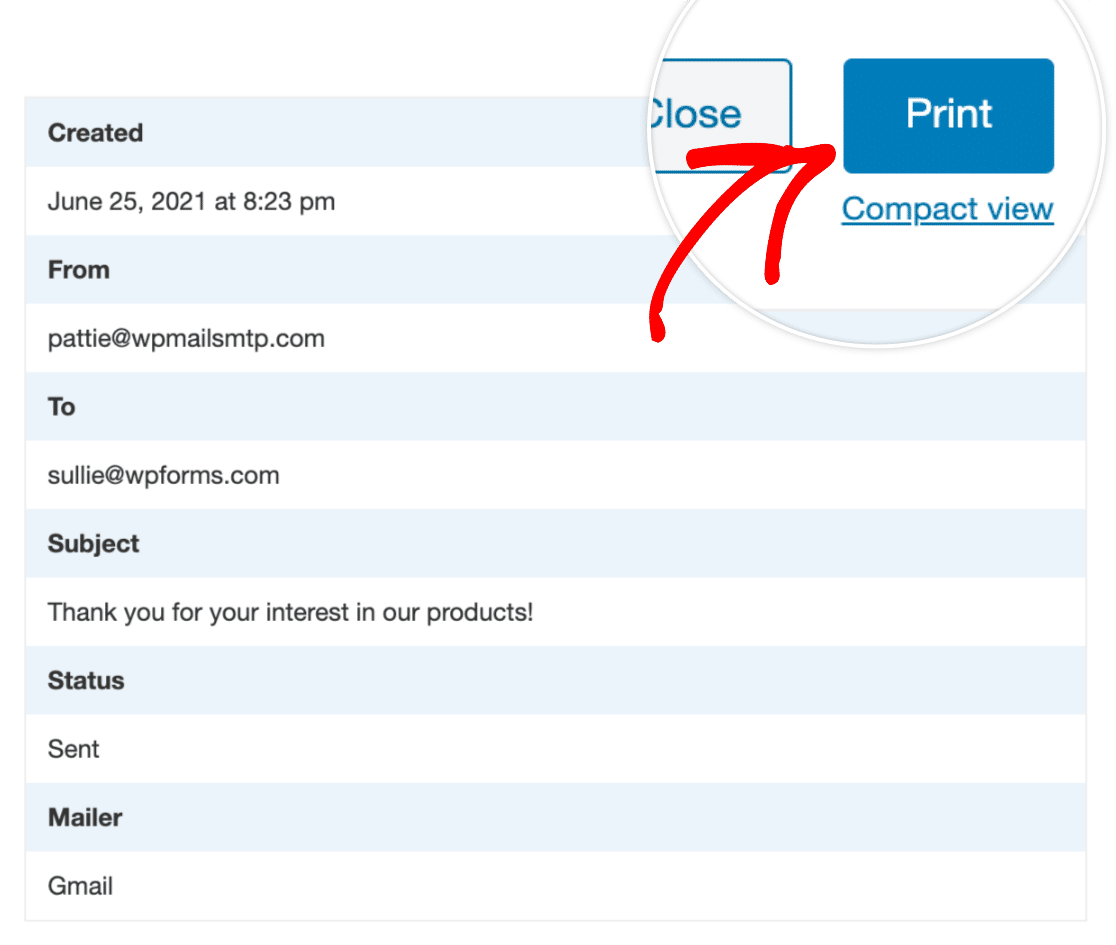
Si desea reducir el tamaño del registro de correo electrónico para imprimirlo, seleccione la opción Vista compacta debajo del botón Imprimir.
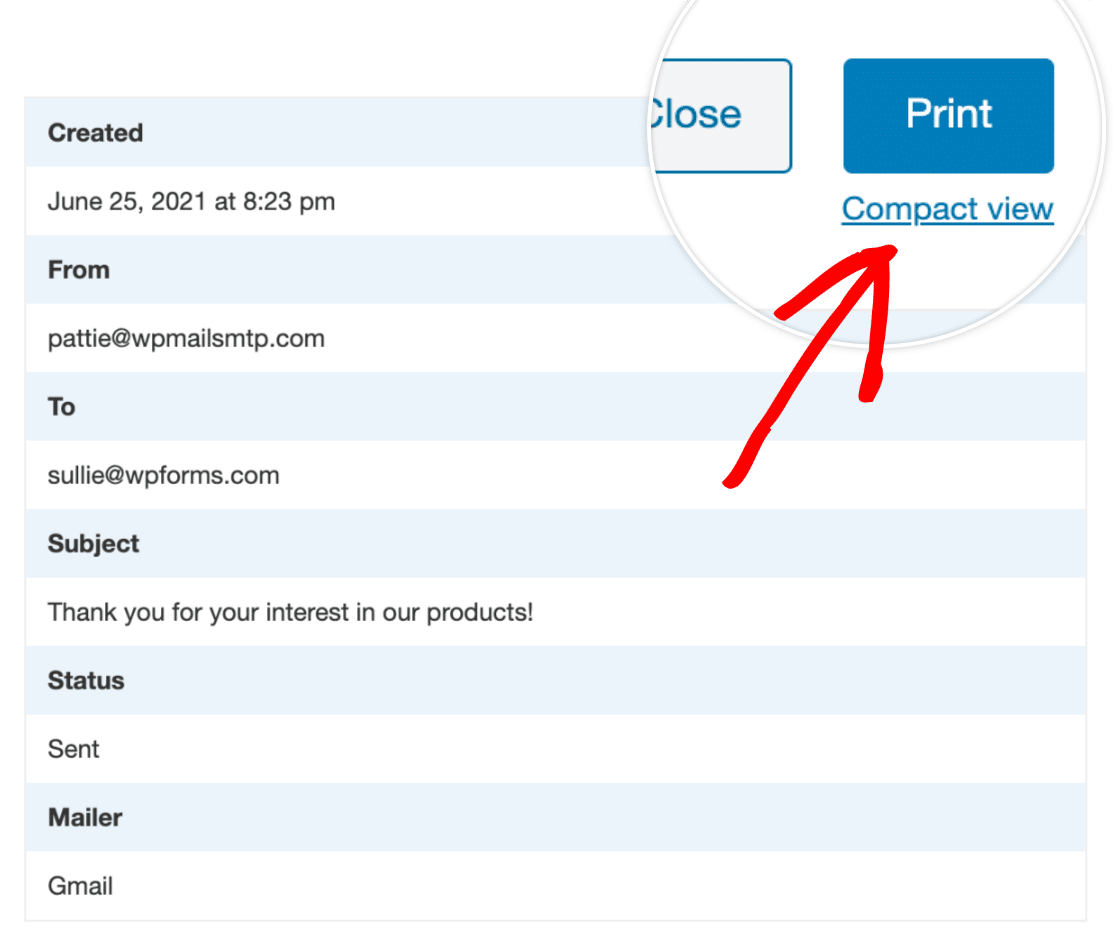
Este es el aspecto de la página de vista previa de impresión cuando se selecciona la vista Compacta:
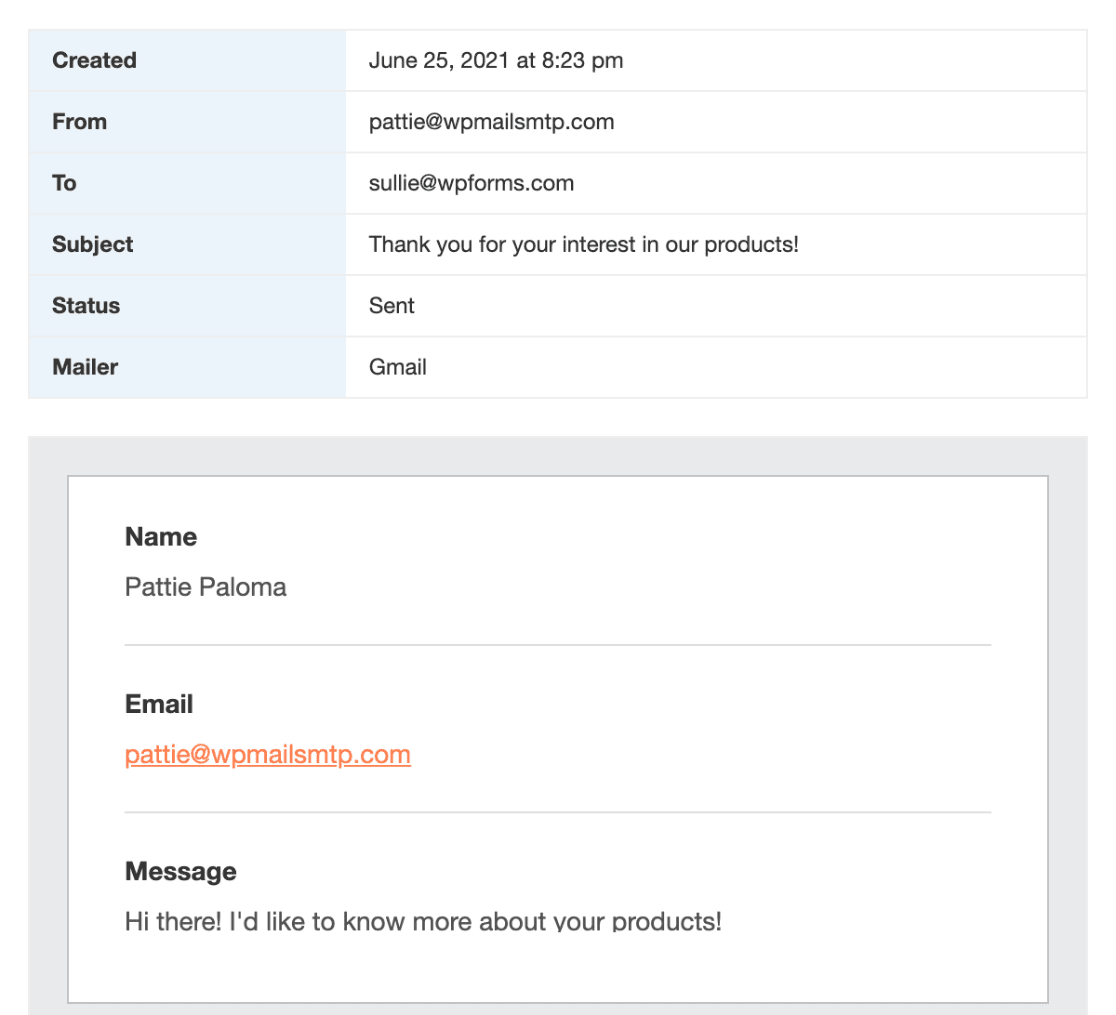
Ya está. Ahora usted sabe cómo imprimir los registros de correo electrónico en WP Mail SMTP para que tenga una copia impresa.
A continuación, ¿quieres saber cómo eliminar los registros de correo electrónico después de exportarlos? En nuestra guía sobre cómo eliminar los registros de correo electrónico encontrarás todos los detalles.
